La verdad es que perder imágenes de una cámara Canon puede suceder por un descuido o por un fallo en la tarjeta de memoria. Y aunque al principio parece que esos recuerdos desaparecieron para siempre, no todo está perdido. Hoy en día existen herramientas y métodos que permiten recuperar fotografías borradas de manera bastante sencilla.
De hecho, se trata de un problema muy común entre fotógrafos y aficionados. Lo positivo es que, en la mayoría de los casos, las imágenes pueden restaurarse con buenos resultados. Con el procedimiento correcto, es posible salvar gran parte del material perdido.

En esta guía vas a encontrar, paso a paso, cómo recuperar fotos borradas de una Canon DSLR, explicado de forma clara y práctica para que lo consigas sin complicaciones.
Índice de contenidos
-
- Método 1: Usar Recoverit para recuperar fotos de una Canon DSLR
- Método 2: Restaurar desde copias de seguridad o almacenamiento en la nube (Google Fotos, iCloud)
- Método 3: Revisar la carpeta “Eliminados recientemente” en la cámara (si está disponible)
- Método 4: Utilizar Time Machine o Historial de archivos para restaurar carpetas sincronizadas
- Método 5: Conectar la tarjeta SD y buscar manualmente archivos íntegros en la carpeta DCIM
- Método 6: Recuperar fotos borradas usando el símbolo del sistema (Cmd)
Parte 1: Causas frecuentes de pérdida de fotos – Canon DSLR
La pérdida de imágenes en cámaras Canon DSLR puede producirse por distintos motivos. Conocer estas causas resulta clave para prevenir futuros fallos y, llegado el caso, elegir la mejor estrategia de recuperación.
- Borrado accidental: ocurre cuando el usuario elimina fotos por error al revisar la galería.
- Corrupción de la tarjeta de memoria: las tarjetas SD pueden dañarse si se extraen sin seguridad o si la cámara se apaga de manera repentina.
- Errores de formateo: al formatear la tarjeta sin haber realizado una copia de seguridad previa, se borran todas las imágenes almacenadas.
- Fallo de la cámara: determinados problemas de hardware pueden generar pérdidas en el momento de guardar las fotos.
- Errores del sistema de archivos: cuando el sistema de la tarjeta se corrompe, las imágenes quedan inaccesibles aunque sigan en la memoria.
- Ataques de virus o malware: un software malicioso puede dañar o eliminar las fotografías guardadas en la tarjeta.
- Daño físico: si la tarjeta SD se cae, se dobla o se rompe, es posible que deje de funcionar correctamente, lo que dificulta la lectura y recuperación de datos.
- Cortes de energía: un apagado inesperado de la cámara durante el guardado puede interrumpir el proceso y provocar pérdidas.
Parte 2: ¿Puedo recuperar fotos borradas de una cámara Canon DSLR fácilmente?
Sí, normalmente se pueden recuperar fotos de una cámara Canon DSLR. Cuando borras una imagen, esta no desaparece al instante. La cámara simplemente marca ese espacio como disponible, pero los datos siguen allí hasta que otras fotos los sobrescriban. Por eso, cuanto antes actúes, más probabilidades tendrás de recuperar tu cámara con éxito.
La clave es dejar de usar la Canon justo después de detectar la pérdida de fotos. No hagas nuevas fotos ni añadas archivos a la misma tarjeta para evitar sobrescribir los datos eliminados. Existen programas profesionales de recuperación para cámaras capaces de escanear tu tarjeta y restaurar imágenes de Canon con altas tasas de éxito.
Parte 3: 5 métodos rápidos para restaurar imágenes en una cámara Canon DSLR
Perder fotografías en una cámara Canon no es raro: basta con borrar un archivo por error, sacar la tarjeta SD en mal momento o enfrentarse a una corrupción inesperada. La buena noticia es que existen varias formas de recuperar esas imágenes y, según el método que elijas, el proceso puede ser más rápido y seguro.
Método 1: Usar Recoverit para recuperar fotos de una Canon DSLR
De las opciones disponibles, Recoverit es una de las herramientas preferidas por muchos fotógrafos. La razón es... Porque permite restaurar imágenes de una Canon DSLR de manera sencilla y sin necesidad de ser un experto en informática.
El software funciona con tarjetas SD, CF e incluso con la memoria interna de la cámara, lo que abre distintas posibilidades de recuperación. Sus algoritmos de escaneo profundo revisan el dispositivo y encuentran los archivos eliminados en pocos minutos. Incluso en situaciones complicadas, como tarjetas dañadas, formateadas o corruptas, es capaz de encontrar fotografías que parecían imposibles de recuperar.
Otro aspecto muy apreciado es su interfaz sencilla y fácil de usar. Los usuarios pueden navegar fácilmente y también ver las fotos en una vista previa antes de restaurarlas. Este detalle ahorra tiempo y evita buscar archivos que no son necesarios.
¿Por qué usar Recoverit?
- Compatible con cámaras Canon y Nikon DSLR, además de múltiples tipos de tarjetas de memoria.
- Mantiene la calidad original de las imágenes al recuperarlas.
- Funciona incluso en casos de daño físico o errores de lectura en la tarjeta.
- Permite previsualizar las fotos antes de guardarlas de nuevo en el ordenador.
Paso 1. Instala Recoverit en tu ordenador. Inserta la tarjeta de memoria de tu Canon en un lector de tarjetas y abre el programa. Selecciona la tarjeta en la lista de dispositivos.

Paso 2. Haz clic en “Escanear".

Paso 3. Espera a que finalice el análisis; el software mostrará los archivos detectados.

Paso 4. Previsualiza y selecciona las fotos que quieras restaurar, y guarda una copia en tu ordenador de forma segura.

Videotutorial: ¿Cómo recuperar fotos de una cámara digital?
Método 2: Restaurar desde copias de seguridad o almacenamiento en la nube (Google Fotos, iCloud)
El almacenamiento en la nube mantiene tus fotos seguras en Internet. Servicios como Google Fotos o iCloud realizan copias de seguridad automáticas. Si pierdes fotos en tu Canon, revisa primero estas opciones en la nube.
Muchos smartphones sincronizan fotos con la nube al conectarse a WiFi. Así, las imágenes de la Canon pueden subirse al transferirlas al móvil. La copia de seguridad online es una solución fiable para la recuperación de cámaras. Permite guardar las fotos incluso si la tarjeta queda totalmente inutilizada.
Los servicios en la nube mantienen las fotos seguras durante años. Puedes acceder desde cualquier dispositivo conectado a Internet y la calidad de imagen no se pierde. Por eso es tan fácil recuperar fotos de Canon estés donde estés.
¿Por qué usar la copia de seguridad en la nube?
- Tus fotos siguen seguras aunque la tarjeta falle por completo
- Las fotos de la cámara Canon pueden recuperarse desde cualquier parte si tienes acceso a Internet
- Varias ubicaciones de copia reducen el riesgo de pérdida total
- Restaurar fotos de una Canon a cualquier dispositivo es muy sencillo
Paso 1: Abre la app del servicio en la nube, como Google Fotos, iCloud o Dropbox. Utiliza filtros de fecha o por tipo de cámara para localizar las imágenes rápidamente.
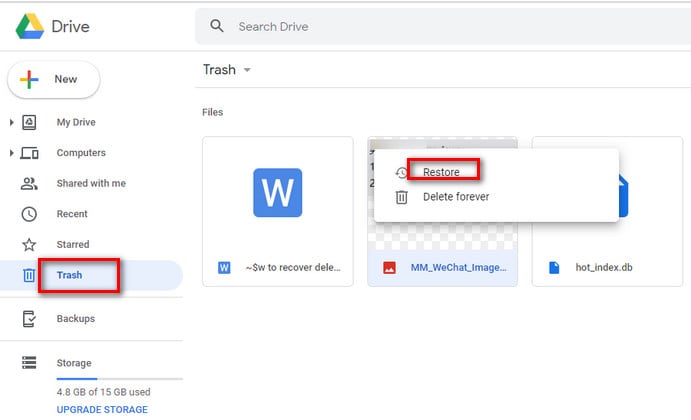
Paso 2: Selecciona las fotos que necesitas y descárgalas de nuevo a tu dispositivo. Así completas la recuperación de tu cámara desde la nube.
Método 3: Revisar la carpeta “Eliminados recientemente” en la cámara (si está disponible)
Las cámaras Canon DSLR más recientes integran la papelera de reciclaje. Esta carpeta mantiene las fotos eliminadas durante un tiempo. La cámara no elimina las fotos de inmediato. Busca esta opción en el menú de tu Canon.
Esta función es realmente práctica. No necesitas ordenador ni programas extra. Todo se hace directamente desde la cámara. Cuando está disponible, es la forma más rápida de rescatar tus fotos.
La papelera tiene un plazo limitado. Las fotos permanecen allí unos días o semanas, según el modelo. Pasado ese plazo, la cámara las elimina definitivamente. Revisa primero esta carpeta cuando pierdas fotos.
¿Por qué usar la carpeta de eliminados de la cámara?
- No hace falta usar ordenador ni programas adicionales
- Es el método más rápido para recuperar fotos borradas en una Canon
- Mantiene la calidad original y los metadatos de la imagen
- El proceso se realiza desde la propia cámara
Paso 1: Enciende tu Canon y accede al menú de reproducción. Busca la opción “Eliminados recientemente” o una carpeta similar.

Paso 2: Navega por las fotos eliminadas y selecciona las que quieras restaurar. Elige "Restaurar" para que las imágenes vuelvan al almacenamiento normal de tu Canon.
Método 4: Utilizar Time Machine o Historial de archivos para restaurar carpetas sincronizadas
El ordenador hace copias de seguridad automáticas de tus archivos. Time Machine funciona en Mac y Historial de archivos en Windows. Ambos guardan copias periódicas de las fotos de tu Canon.
Estas soluciones funcionan mejor cuando sueles importar las fotos de la cámara al ordenador. Crean instantáneas de las carpetas de imágenes y puedes volver a cualquier fecha en la que las fotos aún estaban allí. Por eso, es un gran recurso para la recuperación desde las copias del ordenador.
El backup funciona en segundo plano de forma automática. Tu sistema guarda las carpetas fotográficas sin que debas preocuparte. Puedes elegir la fecha concreta para restaurar lo que necesites. Este método es perfecto si eres organizado con tus imágenes Canon en el PC.
¿Por qué usar las copias de seguridad del sistema?
- Las copias de seguridad automáticas se realizan en segundo plano
- Puedes restaurar fotos de la cámara Canon a fechas específicas
- No necesitas instalar software adicional en tu equipo
- Restablece toda la estructura y organización de las carpetas
Paso 1: Abre Time Machine (Mac) o Historial de Archivos (Windows). Ve a la fecha en la que tus fotos aún estaban almacenadas.
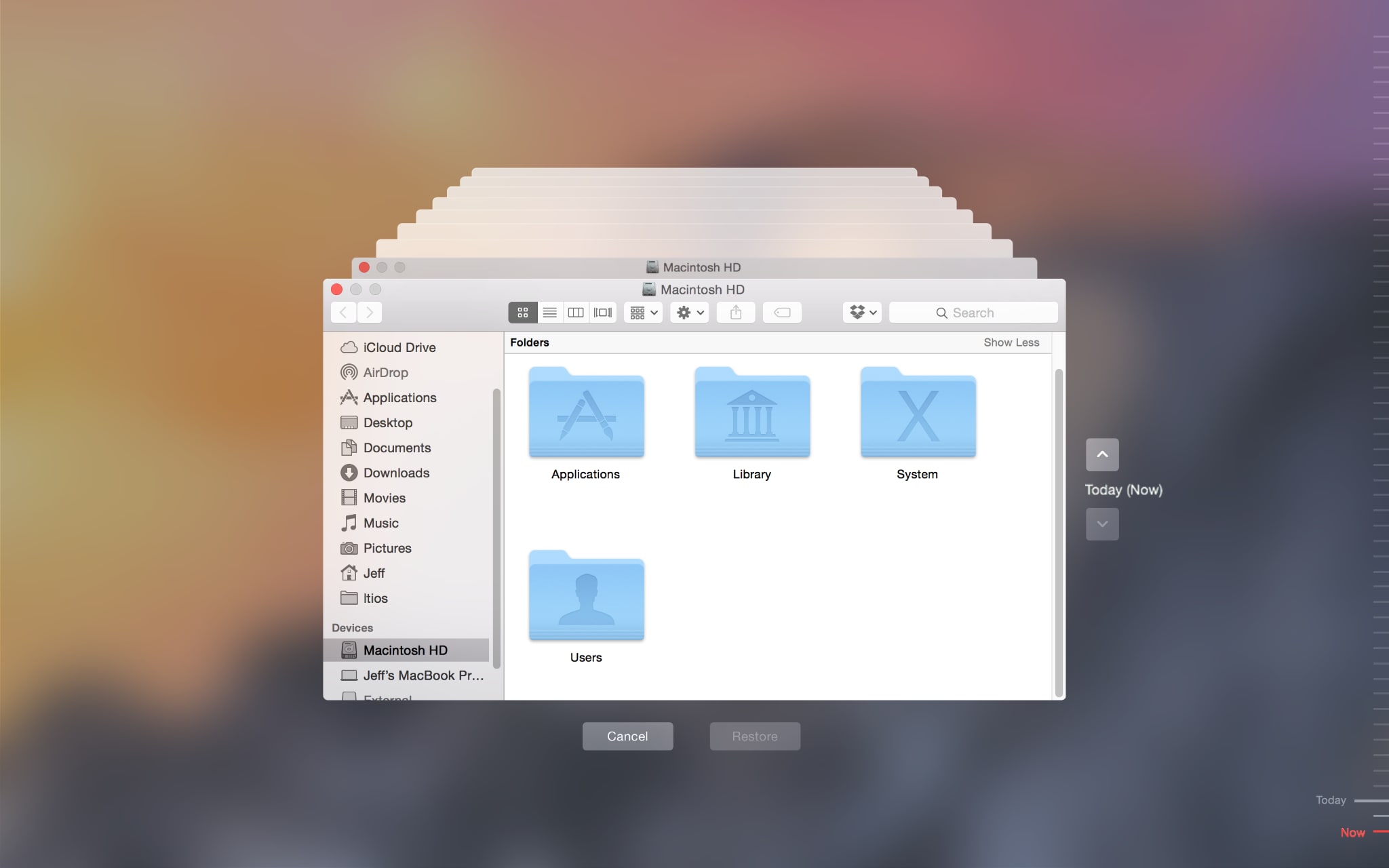
Paso 2: Busca la carpeta de fotos de Canon y selecciona los archivos a restaurar. Haz clic en restaurar para recuperar las imágenes de la Canon en la ubicación actual.
Método 5: Conectar la tarjeta SD y buscar manualmente archivos íntegros en la carpeta DCIM
En ocasiones, la Canon muestra errores, pero las fotos siguen en la tarjeta. La carpeta DCIM almacena todas las imágenes en subcarpetas organizadas. Puedes entrar directamente desde el ordenador.
Este método es útil si la cámara no lee las fotos correctamente. Los archivos pueden estar en buen estado, aunque el software falle. La exploración manual de carpetas ayuda a localizar fotos que parecen ya perdidas. Es una forma sencilla de recuperar contenidos de una cámara Canon.
Conecta la tarjeta de memoria al ordenador usando un lector de tarjetas. Abre el sistema de archivos como si fuera una carpeta normal. Localiza la DCIM y navega por sus subcarpetas. Copia las imágenes que encuentres para restaurar tus fotos de la Canon de forma segura.
¿Por qué usar la exploración manual?
- Funciona cuando el software de la cámara muestra errores
- Permite recuperar imágenes aunque las miniaturas estén corruptas
- No modifica los datos durante el proceso de recuperación
- Es el método más rápido si el sistema de archivos funciona parcialmente
Paso 1: Conecta la Canon al ordenador o usa un lector de tarjetas. Abre el explorador de archivos y localiza la tarjeta de memoria.
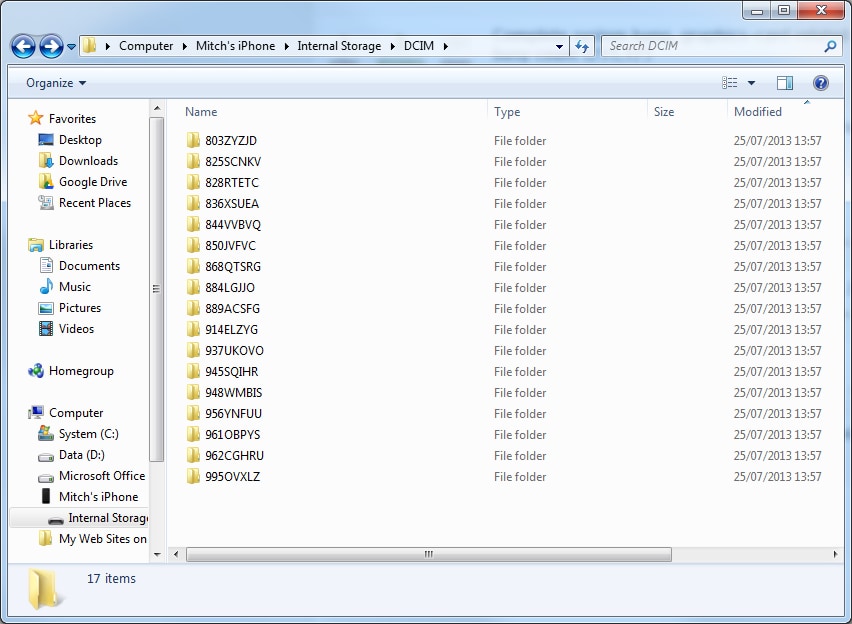
Paso 2: Accede a la carpeta DCIM y sus subcarpetas para encontrar tus fotos. Copia los archivos íntegros al PC para restaurarlos de tu Canon de forma segura.
Método 6: Recuperar fotos borradas usando el símbolo del sistema (Cmd)
El símbolo del sistema, también conocido como cmd o cmd.exe, es un interprete de comandos disponible en Windows CE, NT, OS/2 y ReactOS. Se utiliza para ejecutar comandos diversos: mover, copiar, eliminar y crear carpetas fuera de la interfaz gráfica. Existen comandos capaces de ayudar a recuperar los archivos borrados.
Estos son los pasos para recuperar fotos eliminadas con el símbolo del sistema:
- Para abrir cmd, pulsa la tecla Windows y R al mismo tiempo. Escribe cmd y pulsa Enter.
- En la ventana de cmd, introduce chkdsk "nombre de la unidad"/f (por ejemplo chkdsk D:/f) y pulsa Enter.

- Introduce "Y" hasta que vuelvan a aparecer las líneas de comandos. Escribe ahora la letra de la unidad (D:\) y pulsa Enter. Así regresarás al inicio de línea de comandos.
- Escribe D:\> attrib –h –r –s /s /d *.* para intentar recuperar todos los archivos de la unidad. Se creará una carpeta nueva en la tarjeta SD de la Canon con todos los archivos encontrados. Cópialos y guárdalos en otra ubicación.
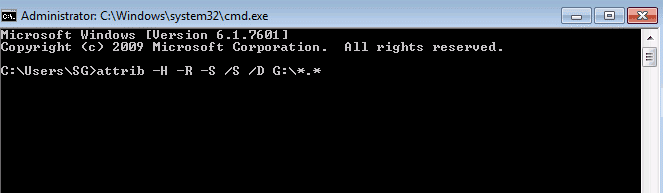
La mayoría de los archivos recuperados probablemente estarán en el formato .CHK. Cambia la extensión y guárdalos según prefieras.
Parte 4: Consejos adicionales para recuperar fotos de Canon DSLR con éxito
Si sigues estos consejos, aumentarán tus probabilidades de éxito. Estas prácticas facilitan recuperar fotos borradas de una cámara Canon de forma más efectiva.
- Deja de usar la cámara de inmediato al descubrir la pérdida de fotos y evitar sobrescribir datos
- Extrae la tarjeta de memoria de forma segura y nunca toques los conectores metálicos
- Prueba diferentes métodos de recuperación si el primer sistema no logra restaurarlas
- Haz un escaneo completo de la tarjeta para mejores resultados frente al escaneo rápido
- Guarda las fotos recuperadas en otro medio distinto a la propia tarjeta SD
- Ten siempre la batería cargada durante el proceso para evitar apagones indeseados
- Utiliza accesorios originales Canon, como lectores de tarjetas, para mejorar la compatibilidad
- Haz copias de seguridad periódicas para no tener que restaurar imágenes perdidas de una Canon DSLR
Conclusión
Perder imágenes en una Canon DSLR no significa que desaparecen para siempre. Si actúas correctamente, se pueden restaurar fotos en una cámara Canon DSLR con éxito. Prueba primero la recuperación mediante software, luego revisa copias de seguridad y carpetas del sistema.
Recuerda actuar rápido y no usar la cámara hasta que completes el proceso. Las copias de seguridad recurrentes previenen futuras pérdidas y hacen mucho más fácil cualquier recuperación en la cámara.
Preguntas frecuentes
-
P: ¿Puedo recuperar fotos eliminadas hace meses en mi cámara Canon?
R: Sí, en muchos casos todavía es posible. Todo depende del uso que haya tenido la tarjeta después del borrado: si apenas la utilizaste, las posibilidades de recuperar tus fotos son mucho mayores. -
P: ¿La recuperación de fotos funciona en todos los modelos Canon DSLR?
R: La mayoría de los programas especializados son compatibles con todos los modelos de Canon DSLR y sus tarjetas de memoria. Con un software profesional podrás restaurar imágenes sin importar qué modelo de cámara utilices. -
P: ¿Es seguro usar un software gratuito para cámaras Canon?
R: Puede servir en ciertos casos, aunque suele tener limitaciones. Las soluciones profesionales ofrecen más garantías, mejores resultados y funciones adicionales como vista previa o soporte para distintos formatos de archivo.


